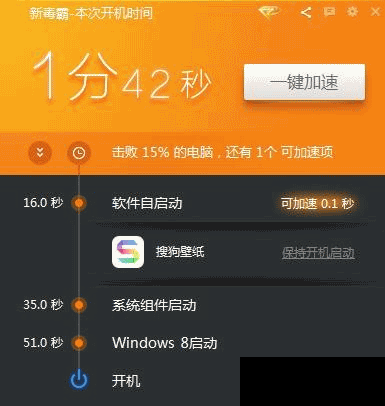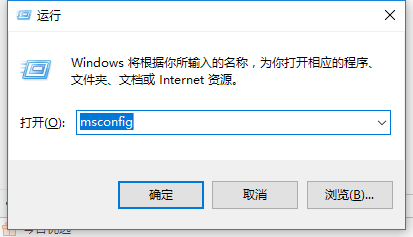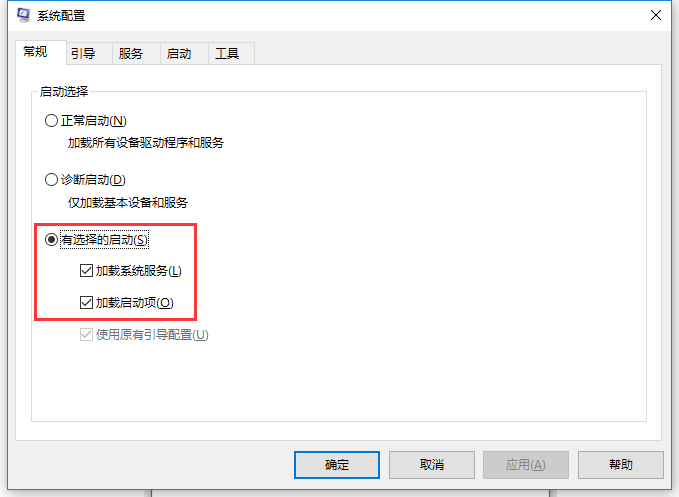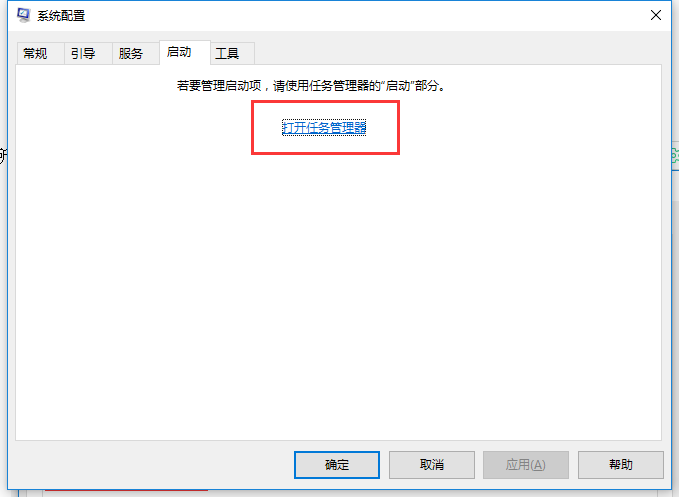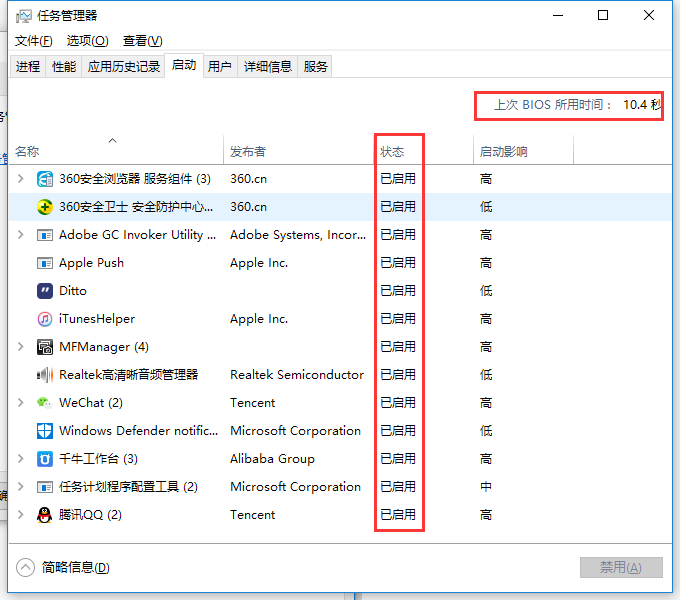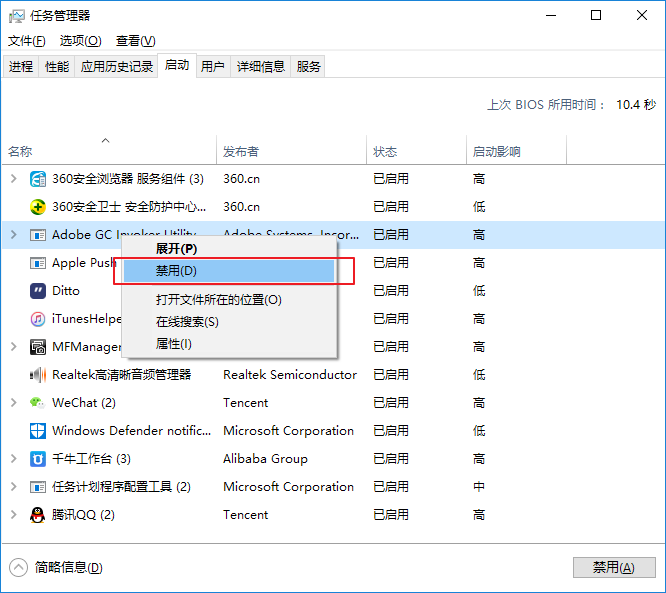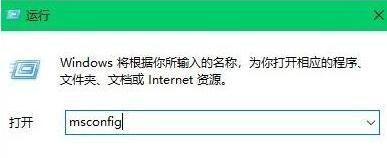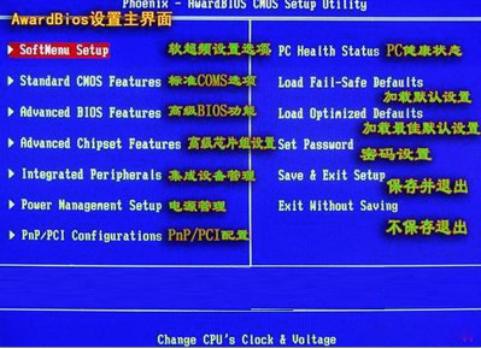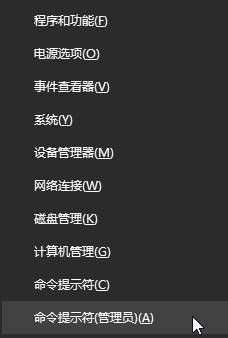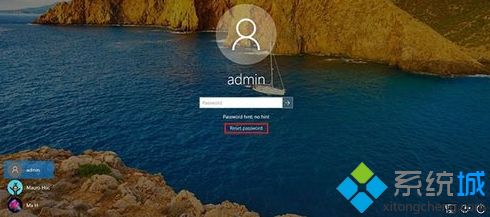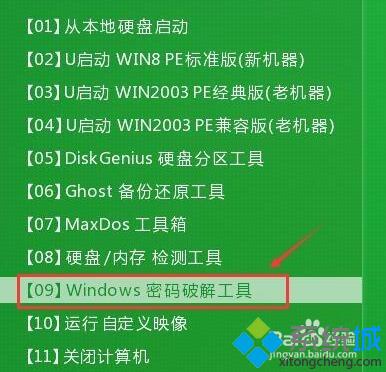发布于:2020-04-17 11:22:52发布者:天晴网友
我们知道电脑在同时运行很多程序的时候,电脑会变得异常的卡顿,必须要关闭一些无用的程序进程,同样,你知道很多程序会默认开机启动的功能,比如你电脑安装了10个默认开机启动的程序,那么下次电脑开机时候会依次帮你开启10个程序,可想而知,电脑开机会变得非常的慢,有没有办法解决呢?小编整理了关于系统启动项设置的教程,希望对你有所帮助。
我们知道刚买的电脑系统开机速度是很快的,随着安装的应用程序的增加,在使用一段时间后发现电脑开机速度变得异常缓慢,这是由于安装的程序很多会默认开机自动启动,系统的垃圾就会越来越多,除了要养成清理电脑垃圾的习惯,还要把没有的开机启动项删除,怎么操作呢?下面给您操作一下系统启动项的设置方法。
以下是修改系统启动项的详细步骤:
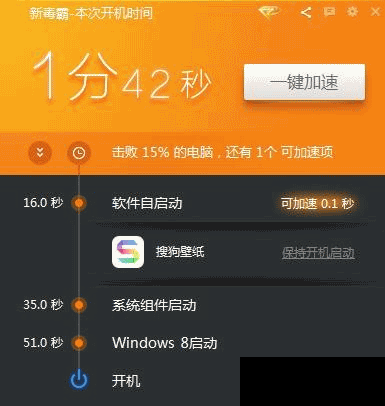
步骤1:打开运行(快捷键 Win + R),输入“msconfig”回车确定。
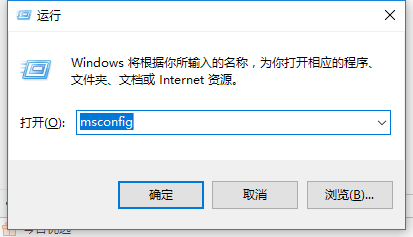
步骤2:在出现的系统配置的界面,启动选择上面,选择“有选择的启动”,下图所示:
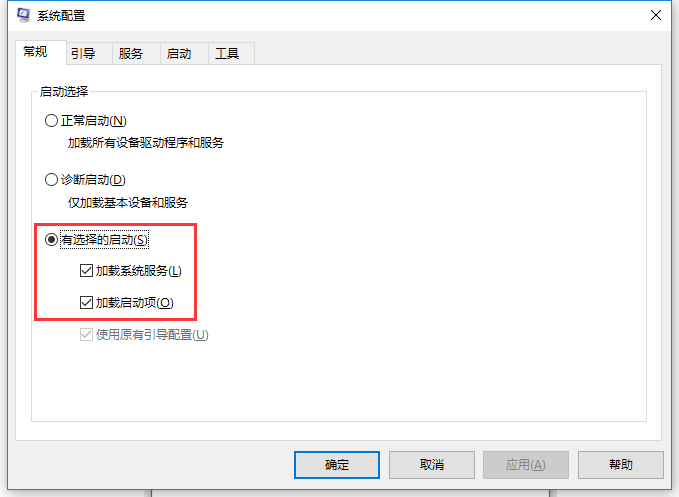
步骤3:选择启动的选项,打开系统任务管理器,下图所示:
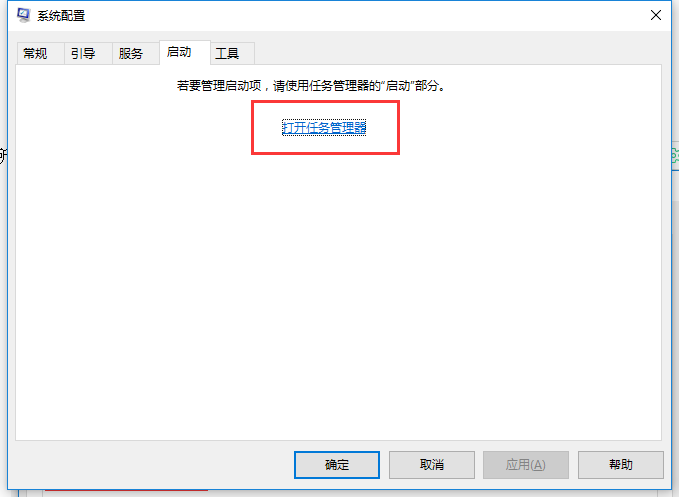
步骤4:下图可以看到我们开机所用的时间,以及开机启动的应用程序,根据自己的需求关闭不需要启动的程序,右键点击选择禁用即可。下图所示:
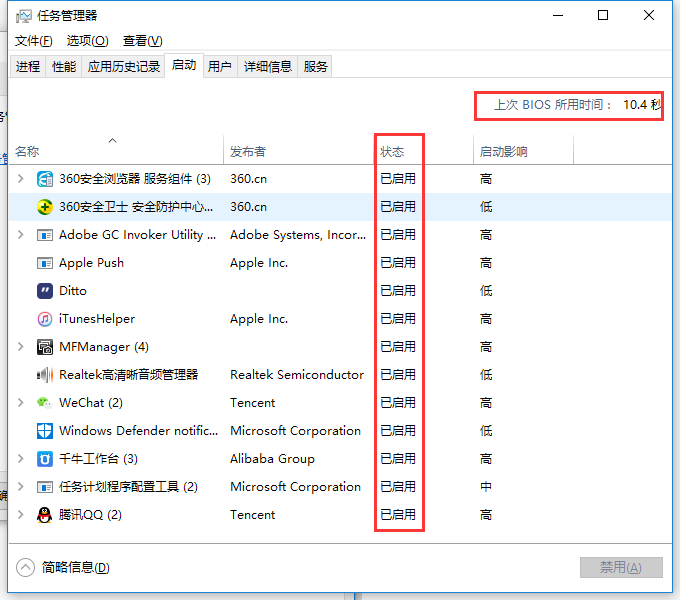
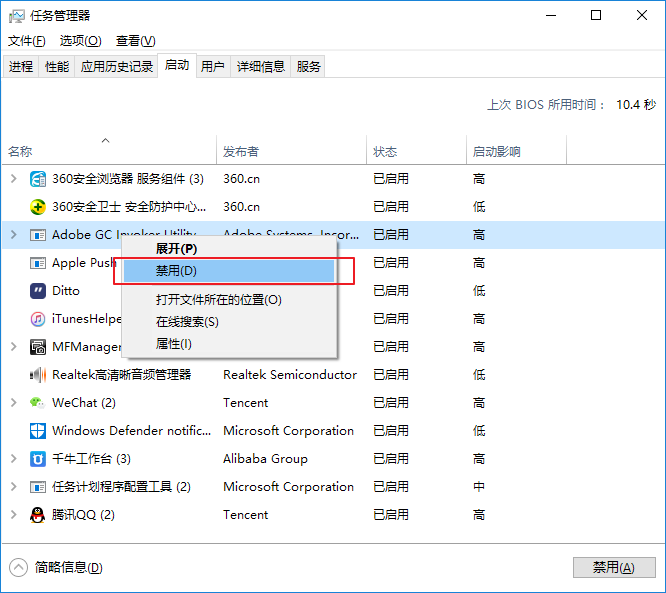
重启电脑你会发现开机的速度会变快。日常用电脑管家如360卫士清理体检的时候,在体检完成的结果中也可以对开机启动的应用禁用哦。
以上是修改系统启动项的详细步骤。
声明:该文观点仅代表作者本人,天晴滚动网系信息发布平台,仅提供信息存储空间服务。
-
最近有用户在重装Windows10系统开机的时候经常会卡在锁屏界面上,那么这该怎么解决呢?下面小编就给大家介绍一下重装win10开机时卡在锁屏界面的解决方法。 01 启动计算机,启动到Wi
-
今天小编要与大家分享一个特别有趣的使用电脑小技巧定时开机,接下来小编会使用 win10设置定时开机 ,大家可以拿来使用,如此以后到公司的时候就不用手动开电脑了,电脑会自动开
-
最近有用户在重装win10系统后开机出现两个用户账户,那么这是怎么回事呢?下面小编就给大家介绍一下重装win10系统开机出现两个用户账户的解决方法。 解决方法一 1、我们按下Win+X组
-
登陆密码更改,笔者教你windows10如何更改开机登录密码
一些用户为了windows10系统电脑安全,很多用户都喜欢给电脑设置开机密码,但是有时候也会忘记了密码,如果通过本地账户的安全问题设置的话,就可直接在开机登录界面修改登录密码
-
有用户非常喜欢wallpaper engine这款动态壁纸软件,想让它开机自启动,那么wallpaper engine要怎么开机自启呢?一起来看看下文吧。 01 打开已经安装Wallpaper Engine 电脑的右下角通知区域图表,
-
win10开机密码破解,笔者教你windows10系统如何破解开机密码
很多用户为了保护个人隐私,会给自己的win10系统电脑设置开机登录密码。而如果用户忘记掉开机密码的话,就会面临无法进入系统的问题。win10开机密码破解怎么操作呢?下面笔者教你